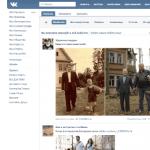残念ながら、eulaアプリケーションは停止しています。 サムスンギャラクシーアプリが停止しました:工場出荷時にリセットせずに問題を解決する方法
初心者と上級のAndroid所有者が直面する問題が1つあります。それは、いまいましいバグです。 「残念ながら、(アプリ)は停止しました」。 アプリを使用してからそのアプリを閉じると表示されます。 迷惑ですよね? 幸い、この問題を解決する方法があります。 エラーを修正する方法は次のとおりです 「申し訳ありませんが、アプリが停止しました」 Androidで。
解決策に進みます:
アプリデータをクリアする
この問題は、連絡先、ギャラリー、ランチャーアプリでよく発生します。 修正の手順は、原則として常に同じです。
- 最初に行く 設定お使いのデバイスで。
- 開ける " アプリケーション ">「アプリケーションマネージャ」
- 「」が見つかるまで左にスワイプします すべての».
- 問題の原因となっているアプリまで下にスクロールしてクリックします。
- ここにオプションがあります データを消去すると キャッシュの消去.
キャッシュの消去あなたが始めるべきオプションです。 キャッシュは、アプリの起動時にアプリの読み込みを少し速くするのに役立ちます。 キャッシュをクリアすると、アプリケーションの起動時間がわずかに長くなりますが、根本的な問題は解決する可能性があります。
データクレンジングファイル、設定、アカウントを含むすべてのアプリケーションデータが削除されるため、前の手順で問題が解決した場合は使用しないでください。

SDカードを確認してください
このエラーは、破損したメモリカードにも当てはまります。 メモリカードが破損している場合、メモリカードにファイルを書き込むアプリケーションはそのようなエラーをスローします。
これをテストするには、メモリカードを取り外し、動作を停止したアプリケーションを実行するだけです。 それが機能する場合、問題はマップにあります。 これが事実であることが判明した場合、あなたは必要になります 新しい地図メモリですが、バックアップとしてメモリカードからコンピュータにデータを転送することはできます。
SDカードを使用していない場合は、次の手順に進みます。
アプリケーションのアンインストールと再インストール
アプリが組み込まれていない場合は、アプリをアンインストールしてから再インストールすることもできます グーグルプレイお店。 開くだけ アプリを再生保存して左側のメニューバーを開き、[ 私のアプリ"。 適切なアプリを見つけて、[ 消去"、数秒後に再度インストールできます。
オフにしてからもう一度オンにします
ソフトリセットを実行することもできます。つまり、デバイスを再起動することもできます。 これは非常に簡単で、電話が長時間オンになっている場合に非常に効果的です。 ソフトリセットを使用すると、電話の電源がオフになり、再びオンになります。
最後の手段:工場出荷時のリセットを実行する
上記の解決策が役に立たなかった場合は、電話を工場出荷時にリセットできます。 工場出荷時の状態にリセットする場合は、事前にすべてのデータをバックアップしてください。 繰り返します:。 工場出荷時のリセットでは、デバイスが再起動して工場出荷時のデフォルト設定に戻り、エラーを含むすべてが削除されます。 バックアップを作成した場合は、アプリとデータをすばやく復元できます。

多くのための 詳細な情報オン 完全リセット電話、へのガイドを参照してください。
Google Playが機能しない場合、解決策はもう少し広範です。最初にキャッシュを削除し、それでも問題が解決しない場合は、データをクリアして、最後にPlayストアのアップデートをアンインストールします。 同じ手順がGooglePlayサービスにも当てはまりますが、すべてを失わないように、1つずつ復元してみてください 再生設定理由もなく保管してください。
これらのヒントは問題の解決に役立ちましたか? 他にどのような方法を知っていますか? コメントで私たちに書いてください。
毎日たくさん アンドロイドユーザーデバイスは多くの問題に直面しています。 ほとんどの場合、これらは特定のサービス、プロセス、またはアプリケーションの正常性に関連しています。 « Googleアプリ停止"すべてのスマートフォンに発生する可能性のあるバグです。
発生した問題を解決する方法はたくさんあります。 このエラーを排除するためのすべての方法については、この記事で説明します。
一般に、アプリケーションのパフォーマンスを向上させ、プログラムの使用中にこのエラーが発生したポップアップ画面を直接削除する方法はいくつかあります。 すべての方法は、デバイス設定を最適化するための標準的な手順です。 したがって、すでに会ったユーザー さまざまな間違いこの種の、おそらく、彼らはすでに行動のアルゴリズムを知っています。
アプリケーションエラーが発生した場合に最初に行うことは、デバイスを再起動することです。スマートフォンシステムで何らかの障害や誤動作が発生する可能性が常にあり、アプリケーションの誤動作につながる可能性があります。
方法2:キャッシュをクリアする
特定のプログラムの不安定な動作に関しては、アプリケーションキャッシュをクリアすることは一般的なことです。 キャッシュをクリアすると、多くの場合、修正に役立ちます システムエラー全体としてデバイスの動作をスピードアップすることができます。 キャッシュをクリアするには、次のことを行う必要があります。

方法3:アプリを更新する
Googleサービスの通常の運用では、特定のアプリケーションの新しいバージョンのリリースを監視する必要があります。 Googleの主要な要素をタイムリーに更新または削除しないと、ユーザーエクスペリエンスが不安定になる可能性があります。 GooglePlayアプリを自動更新するには 最新バージョン次のことを行う必要があります。

方法4:オプションをリセットする
アプリケーション設定をリセットするオプションがあります。これは、発生したエラーの修正に役立つ可能性があります。 次の場合にこれを行うことができます。

方法5:アカウントを削除する
エラーを解決する1つの方法は、アカウントを削除することです グーグルレコード次に、それをデバイスに追加します。 アカウントを削除するには、次のことを行う必要があります。

その後、リモート アカウントいつでも再追加できます。 これは、デバイスの設定から行うことができます。
新世代と新世代の両方で動作するガジェットの所有者 Androidシステム、「アプリケーションが停止しました」などのエラーが発生します。 英語版では、「残念ながら、プロセスは停止しました」と聞こえます。 誤動作は、Samsung、Huawei、Lenovo、 ソニーXperia、LG、Xiaomiなど。
何をすべきか?
エラーは、サードパーティ(ユーザーがインストールした)またはシステム(プレインストールした)アプリケーションで発生する可能性があります。 次の手順は、どのアプリケーションがどのような状況でエラーをスローしているかによって異なります。 通知が一定の頻度で表示される場合、またはインストールしたプログラムを起動したときに表示される場合(Viber、 トムを話す、Cool Readerなど)、このマニュアルのヒントに従ってください。 また、問題がシステムの問題である場合は、画面に表示されることが多く、Androidとのやり取りができない場合は、示されたリンクを使用して削除の推奨事項をさらによく理解することをお勧めします。 リストから、問題のあるアプリケーションを選択します。
- -Google Appsコンプレックスの1つ以上のアプリケーション(Gmail、カレンダー、Google ゲームをする、など);
- -GooglePlayのアップデートに関連しています。
- -アプリケーション「電話」;
- -グラフィカルインターフェイスの設定を担当します。
その上、 システムアプリケーション相互に関連しているため、一方のミスが他方に影響を与える可能性があります。 したがって、たとえば:
- 設定の問題(com.android.settings)はcom.android.systemuiに影響を与える可能性があります。
- 「ダウンロード」は「GooglePlay」に影響を与える可能性があります。
- 「GooglePlay」は「GoogleServicesFramework」に関連付けられています。
- Googleアプリはcom.android.systemuiに関連付けられています。
また、すべての問題の原因は、デバイスに最近インストールされた(または最近使用/更新された)最適化されていないサードパーティのプログラムである可能性があることにも注意してください。
私の経験からお話しします。 エラーはすべてのアプリケーションを示していましたが、すべての原因となったアプリケーションではありませんでした。 このマルウェアは、スマートフォンのリソースを「食い尽くし」、他のすべてのプログラムの通常の動作を妨げる、絶えず更新される「ニュースフィード」であることが判明しました。
直し方?
一連の技術的手順を実行する必要があります。これは、90%の場合に問題の解決に役立ちます。
まず、エラーの原因となっているアプリケーションのキャッシュをクリアしてみてください。 これは設定で行われます:
機能を確認してください。
元の状態へのロールバックも役立ちます(これがプレインストールされたアプリケーションの場合)。

問題が修正されているかどうかを確認します。 この場合、新しいアップデートがリリースされるまで、しばらくの間アプリケーションをアップデートしないことをお勧めします。
ユーザーがインストールしたプログラムの場合は、通常の再インストール(つまり、アンインストールしてインストール)を試してください。 次に、すべてが正常であるかどうかを確認します。
重要!エラーによってインターフェイスを正常に操作できない場合は、指示された手順に進んでそれに従ってください。
アプリケーションに問題がある場合は、キャッシュをクリアして元の状態にリセットします。
追加情報
おそらく、いくつかの観察結果は、問題を解決するためのアイデアを与えるのに役立ちます。
- からの移行時に、古いデバイスで「アプリケーションが停止しました」と表示される場合があります 仮想マシン ARTランタイムのDalvik。 エラー-ART用に最適化されていないアプリケーションが原因です。
- の セーフモードエラーは表示されませんか? エラーの原因となっているプログラムの更新を削除またはロールバックします。 待ってみてください 新しいバージョンまたは一時的にアナログと交換してください。
- キーボードの問題? 一時的に選択して、次の更新まで使用してください。 同様に、あなたは他の、 アンドロイドガジェット、プログラム。
- Googleアプリのトラブルシューティングが役立ちます。 その後、アカウントに再度ログインして、機能するかどうかを確認します。
- 問題を解決する正しい方法はです。 この場合、個人情報はすべてリセットされますので、ご注意ください。
問題を解決できませんでしたか? コメントで詳しく説明してください。 一緒に私たちは抜け道を見つけようとします。
オンの場合 Android画面デバイスの場合、Google Playサービスアプリケーションが停止したことを示すメッセージが表示されます。問題を修正するには、キャッシュをクリアして、再度追加する必要があります Googleアカウントまたは再インストール Googleサービス遊ぶ。 リストされている方法の1つは、正しく実行された場合にエラーを修正するのに間違いなく役立ちます。
キャッシュをクリアする
フォーラムで最初にアドバイスされる方法は、GooglePlayのキャッシュをクリアすることです。 これは、Androidの設定から行うことができます。
- 設定を開き、[アプリケーション]セクションに移動します(一部の場合) サムスンの携帯電話「アプリケーションマネージャ」と呼ばれることもあります)。
- [すべて]タブをクリックして、OSに組み込まれているプログラムを含むすべてのプログラムのリストを表示します。
- Google Playアプリを見つけて、それをクリックして開きます 追加の設定.
- [キャッシュをクリア]をクリックして、一時ファイルを削除します。
構成を適用するには、必ずデバイスを再起動してください(オフにしてからオンにするだけです)。 これでGooglePlayの停止を解消できない場合は、別のアプリケーション(Googleサービスフレームワーク)のキャッシュをクリアしてください。 フレームワークはとデータを交換する責任があるため、GooglePlayサービスの正しい機能はその作業に依存します Googleサーバー情報の同期。 操作の順序は同じになります。
- [設定](Samsungの[アプリケーションマネージャー])の[アプリ]セクションを開きます。
- [すべて]タブで、Googleサービスフレームワークを見つけます。
- 詳細設定を開き、キャッシュをクリアします。

デバイスを再起動し、Android組み込みアプリのクラッシュが解決したかどうかを確認します。
アカウントの追加
したがって、キャッシュをクリアしましたが、問題は解決しません。 「GooglePlayサービスアプリが停止しました」というエラーが表示されます。次に何をすればよいですか? Googleアカウントを削除して、もう一度追加してみてください。 ユーザープロファイルは膨大な数の機能を実行するため、再インストールすると、組み込みのAndroidアプリケーションの動作にプラスの効果をもたらす可能性があります。
- 設定で[アカウント]セクションを開きます(一部のファームウェアでは、[アカウント]フィールドを見つける必要があります)。
- Googleアカウントを見つけます。
- それをクリックして同期設定を開きます。 追加メニューを展開し、「アカウントの削除」を選択します。

アカウントを削除すると、それに関連するデータが失われることに注意してください。 したがって、それらのバックアップコピーを作成することをお勧めします。
プロファイルを削除した後、再度設定に移動し、「アカウントの追加」をクリックします。 Googleを選択し、メールアドレスとパスワードを入力して既存のアカウントを有効にします。 再認証後、Googleサービスを停止してエラーを取り除くことができたかどうかを確認してください。
アプリケーションの再インストール
ファームウェアキャッシュをクリアしてGoogleアカウントを再度追加しても効果がなかった場合、エラーを修正するにはどうすればよいですか? 別の実証済みの方法があります。それは、アプリケーションを再インストールすることです。 この方法は、Samsungの主力製品であろうと、中国の低価格スマートフォンであろうと、すべてのデバイスで同じように機能します。
再インストールとは、最初に組み込みプログラムを削除することを意味します。 ただし、これは機能しません。Googleサービスの更新を消去して再インストールすることしかできません。 これはあなたが得ることを可能にします 現行版エラーのないアプリケーション。 更新を消去できるようにするには、「デバイス管理者」機能を無効にする必要があります。
- 設定で「セキュリティ」セクションを開きます。
- [デバイス管理者]まで下にスクロールします。 それをクリックして詳細設定を開きます。
- 「」のチェックを外します リモコン"。 機能を無効にした結果、どの操作が使用できなくなるかを説明するウィンドウが表示されます。 [無効にする]をクリックします。

管理者を無効にすると、Googleサービスのアップデートを手動でアンインストールしてインストールできるようになります。 タスクの完了後、「管理者」を再度有効にすることができます。これで十分です。 便利な機能アンドロイド。
アプリのアップデートを削除するには:
- 設定で「アプリ」を開きます。 「すべて」タブをクリックします。
- Googleサービスを選択します。
- 「アップデートのアンインストール」ボタンがアクティブになります。 それをクリックして、操作が完了するのを待ちます。

最近のGoogleアプリは、さまざまな方法で物事を成し遂げるのに役立ちます。 困難な状況では、Googleに支援を求めて解決策を見つけます。 しかし、Googleアプリケーションで緊急に何かが必要になることもあり、突然、「」と書かれたポップアップウィンドウが表示されます。 そして、あなたはまた、旅の途中で立ち止まらなければなりません。 あなたは望ましい解決策を受け取っておらず、その瞬間あなたは完全に無力だったので、これは非常に迷惑です。
ただし、あきらめないでください。このエラーが発生した場合に問題を簡単に解決するのに役立つ簡単なオプションを提供します。 また、状況から抜け出す方法もお教えします Google検索 Googleアプリケーションではなく、他のアプリケーションで停止しました。 また、画面オーバーレイの検出、Google Playサービスの動作停止、Androidデバイスのその他の多くのエラーなどの状況に対する簡単なソリューションもあります。
Googleアプリが機能しなくなる理由はいくつかあります。 使用しているGoogleアプリが古くなっているか、GooglePlayアプリに別の問題がある可能性があります。 トラブルは不足が原因である可能性があります フリースペースデバイス上の何か他のもの。 の 現在我々は持っています 3つのソリューション、そのうちの少なくとも1つはこのエラーの修正に役立ちます。
解決策1:Googleアプリを最新バージョンに更新します
「Googleアプリが停止しました」エラーにはいくつかの理由が考えられます。そのうちの1つは、AndroidデバイスにインストールされているGooglePlayアプリの古いバージョンが原因です。 したがって、この問題を解決するには、Googleアプリを最新バージョンに更新する必要があります。
Google Playサービスを最新バージョンに更新する方法:
自動保存した場合 更新を再生マーケットでは、Googleアプリは自動的に最新バージョンに更新されます。 ただし、接続性が低いため、サービスが更新されない場合があります。 このリンクからGoogleアプリを最新バージョンに更新できます。
解決策2:Googleアプリのキャッシュをクリアする
Googleアプリで何かを検索すると、一部のデータ、検索結果、検索クエリがデバイスのキャッシュとして保存されます。 キャッシュが原因でGoogleアプリもクラッシュする可能性があります。 キャッシュをクリアして、問題が解決するかどうかを確認できます。Googleアプリのキャッシュをクリアするには、 次のアクション:

キャッシュをクリアすると、Googleアプリのバグを修正できます。 同じ方法ですべてのアプリのキャッシュをクリアすることもできます。
解決策3:すべてのGoogleアプリデータをクリアする:
Googleアプリが停止し、クラッシュがGoogleアプリのデータに関連している可能性がある理由はいくつか考えられます。 したがって、別の解決策として、すべてのGoogleアプリデータを削除してみることができます。 Googleアプリのデータをクリアしても、デバイスの内部データは削除されません。保存された結果が削除されるだけです。 検索クエリ Googleアプリで実行したこと。Googleアプリのデータを消去するには、 次のアクション:

ここで提案されている3つの解決策の少なくとも1つが、問題への対処に役立つことを願っています。」 Googleアプリが停止しました"。 他の解決策を適用し、それが機能した場合は、資料へのコメントでそれを共有してください。 あなたの経験は他のユーザーを助けるかもしれません。